Mac自带的照片功能怎从iPhone手机导入导出图片?
- 时间:2016-12-16 10:15
- 来源:脚本之家
- 编辑:sivan
大家从手机导出相片,都用哪些方法?少量相片的时候,我们可以使用QQ的发送到电脑,这个前提是有流量或者wifi。但是对于大量的相片来说,我们就需要数据线来连接电脑上传了。这次给大家介绍使用Mac上的照片导出手机上的相片。
1、iPhone手机使用数据线连接电脑。并打开Mac上的【照片 】软件。

2、点击【导入 】,这时会将看到手机上的相片。

3、选择需要导入的相片,选择完毕之后。如果导入后不想在手机上还留有相片,可以在【导入后删除项目】 前打钩。点击【导入2个所选 】,就会将这两张相片导入到电脑上的【照片 】管理器上。

4、点击横栏中的【照片 】,就可以看到新导入的两张相片了。
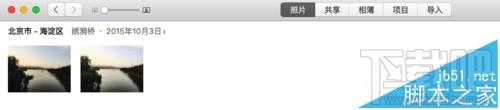
5、这时候,选中这两张相片,点击菜单栏中的【文件 】---【导出 】---【导出2张照片 】
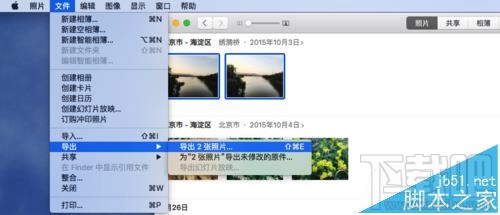
6、填写相片信息。如需要改变相片的格式,可以在【照片种类 】中选择,还有相片的大小,也可以在【大小】中选择。
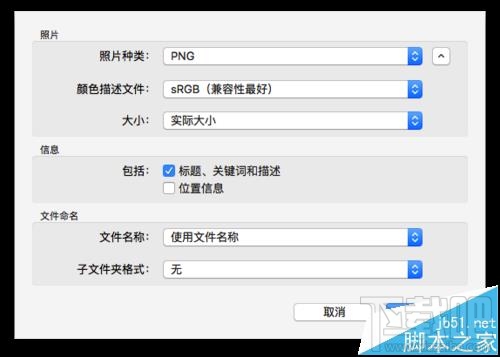
7、选择导出的路径。点击【导出 】即可。这时就完成了相片保存到我们所选的路径下了。
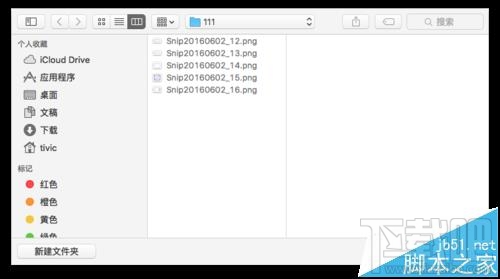
注意事项:
1、需要留意“导入后删除项目”,避免删除不想删除的相片。
2、这个办法只适合在Mac电脑上。
最近更新
-
 淘宝怎么用微信支付
淘宝怎么用微信支付
淘宝微信支付怎么开通?9月5日淘宝公示与微信
- 2 手机上怎么查法定退休时间 09-13
- 3 怎么查自己的法定退休年龄 09-13
- 4 小红书宠物小伙伴怎么挖宝 09-04
- 5 小红书AI宠物怎么养 09-04
- 6 网易云音乐补偿7天会员怎么领 08-21
人气排行
-
 如何查看macbook生产日期?mac生产日期及机型查看方法
如何查看macbook生产日期?mac生产日期及机型查看方法
如何查看macbook生产日期?下面我们就一起来看看mac生产日期及机
-
 MAC系统微信小视频和图片保存路径地址在哪?
MAC系统微信小视频和图片保存路径地址在哪?
MAC系统中怎么查找微信小视频和图片保存的文件夹地址?使用苹果设
-
 macOS 10.12储存空间的可清除是什么?macOS 10.12可清除空间如何清除?
macOS 10.12储存空间的可清除是什么?macOS 10.12可清除空间如何清除?
macOS10.12储存空间的可清除是什么?macOS10.12可清除空间如何清
-
 如何让Touch Bar固定显示F1-F12键?Touch Bar F1-12显示方法
如何让Touch Bar固定显示F1-F12键?Touch Bar F1-12显示方法
小编带来如何让TouchBar固定显示F1-F12键?TouchBarF1-12显示方法
-
 Premiere剪辑素材怎么更改帧率?
Premiere剪辑素材怎么更改帧率?
Premiere剪辑素材怎么更改帧率?Premiere怎么剪辑素材更改导入序列
-
 旧款iMac怎么更换机械硬盘?iMac加SSD固态硬盘教程
旧款iMac怎么更换机械硬盘?iMac加SSD固态硬盘教程
小编带来旧款iMac怎么更换机械硬盘?iMac加SSD固态硬盘教程。旧款
-
 Mac怎么硬盘测速教程
Mac怎么硬盘测速教程
Mac怎么硬盘测速教程?Mac测试硬盘速度教程。最近有Mac用户询问小
-
 Mac将win装在移动硬盘使用教程 Mac使用win安装双系统教程
Mac将win装在移动硬盘使用教程 Mac使用win安装双系统教程
我们都知道Mac使用BootCamp安装Windows需要把Mac自带的磁盘分区,
-
 mac个性字体怎么安装?mac字体下载安装图文教程
mac个性字体怎么安装?mac字体下载安装图文教程
mac字体下载安装详细教程mac个性字体怎么安装。很多人都在使用苹
-
 Mac自带FTP工具用法
Mac自带FTP工具用法
苹果MacFTP工具使用教程Mac自带FTP工具用法一起来看看吧!
